เครือข่ายในบ้าน 101: การส่งต่อพอร์ตคืออะไร
ในแง่คนธรรมดาการส่งต่อพอร์ตเป็นวิธีการอนุญาตให้ทราฟฟิกอินเทอร์เน็ตไหลไปยังคอมพิวเตอร์หรือแอปพลิเคชั่นบางเครื่องได้รวดเร็วและมีประสิทธิภาพยิ่งขึ้น หากคุณประสบกับความล่าช้าในวิดีโอเกมหรือหากคุณมีแอปพลิเคชัน (เช่น Skype หรือ Netflix) ที่ไม่สามารถเชื่อมต่อกับเซิร์ฟเวอร์การส่งต่อพอร์ตอาจช่วยได้
สำหรับความเข้าใจด้านเทคนิคเพิ่มเติมของพอร์ตการส่งต่อจะช่วยให้เข้าใจว่าเครือข่ายในบ้านของคุณสื่อสารกับอินเทอร์เน็ตอย่างไร หากคุณไม่สนใจสิ่งเหล่านั้นอย่าลังเลที่จะข้ามไปยังวิธีส่งต่อพอร์ตบนเราเตอร์ของคุณ
ที่อยู่ IP และการแปลที่อยู่เครือข่าย (NAT)
อุปกรณ์ทุกชิ้นที่เชื่อมต่อกับอินเทอร์เน็ตมีที่อยู่ IP ของตัวเอง ที่อยู่ IP นี้ใช้เพื่อให้เซิร์ฟเวอร์ทราบได้ว่า เครื่อง เพื่อส่งข้อมูล (“ แพ็คเก็ต”) ไปที่
ที่อยู่ IP แต่ละรายการจะแบ่งย่อยออกเป็นพอร์ตเพิ่มเติม พอร์ตเหล่านี้บอกอุปกรณ์ที่ ใบสมัคร เพื่อส่งแพ็คเก็ตไป
ตัวอย่างเช่นเมื่อคอมพิวเตอร์ของคุณต้องการเข้าถึงgoogle.com จะเชื่อมต่อกับที่อยู่ IP ของ Google: 74.125.224.72 เพื่อให้ชัดเจนยิ่งขึ้นสำหรับเว็บเบราว์เซอร์ของคุณ (เช่น Chrome) เพื่อเชื่อมต่อกับแอปพลิเคชันเว็บเซิร์ฟเวอร์ของ Google มันสามารถเชื่อมต่อผ่านพอร์ต 80 ซึ่งเป็นพอร์ตมาตรฐานที่ใช้สำหรับการส่งข้อมูล HTTP (เช่นหน้าเว็บ) ดังนั้นเมื่อคุณชี้เบราว์เซอร์ของคุณที่ Google.com คุณกำลังสื่อสารกับจริง 74.125.224.72: 80 (ที่อยู่ IP:ท่าเรือ)
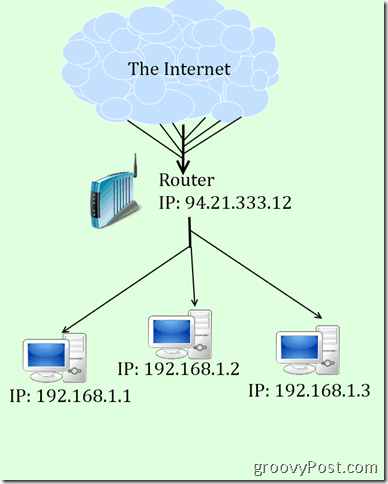
หากยังไม่ชัดเจนให้คิดเหมือนตัวอักษรถูกส่งไปยังอาคารสำนักงานที่มีพนักงาน 1,000 คน การใส่ที่อยู่บนซองจดหมายนั้นจะถูกนำไปไว้ในห้องจดหมาย แต่ห้องจดหมายนั้นจะไม่ทราบว่ามีพนักงาน 1,000 คนคนใดที่ได้รับจดหมาย นั่นเป็นเหตุผลที่คุณใส่ ATTN: บรรณาธิการใหญ่ groovyPost นอกเหนือจากที่อยู่ ด้วยวิธีนี้ห้องรับจดหมายรู้ที่จะนำสิทธินี้ไปที่ Brian Burgess หากไม่มี ATTN นั้นคนส่งจดหมายจะต้องเดินขึ้น ๆ ลง ๆ เพื่อถามว่ามีใครคาดหวังว่าจะได้รับจดหมายจากผู้ส่งรายนั้นหรือไม่ โอกาสที่เขาจะไม่พบผู้รับที่ต้องการ
ในบ้านของคุณอุปกรณ์ที่เชื่อมต่อกับอินเทอร์เน็ตน่าจะเป็นเราเตอร์ของคุณมากที่สุด เช่นเดียวกับห้องจดหมายสำหรับอาคารสำนักงานเราเตอร์ของคุณทำหน้าที่เป็นสื่อกลางระหว่างคอมพิวเตอร์สมาร์ทโฟนและแท็บเล็ตทั้งหมดในบ้านและอินเทอร์เน็ต ในการทำสิ่งนี้เราเตอร์ของคุณจะกำหนดที่อยู่ IP ส่วนตัวให้กับอุปกรณ์แต่ละเครื่องในเครือข่ายของคุณ ที่อยู่ IP ส่วนตัวเหล่านี้ไม่สามารถมองเห็นได้บนอินเทอร์เน็ต แต่แพ็คเก็ตทั้งหมดที่ถูกกำหนดให้กับคอมพิวเตอร์ของคุณจะถูกส่งไปยังเราเตอร์ สิ่งนี้เรียกว่าการแปลที่อยู่เครือข่าย (NAT)
การส่งต่อพอร์ต
หนึ่งในข้อ จำกัด ของ NAT คือเซิร์ฟเวอร์และลูกค้าบนอินเทอร์เน็ตไม่ทราบว่าที่อยู่ IP ส่วนตัวสำหรับคอมพิวเตอร์ของคุณคืออะไร ดังนั้นพวกเขาจึงไม่สามารถส่งข้อมูลโดยตรงไปยังคอมพิวเตอร์ของคุณ แต่พวกเขาจะส่งไปที่เราเตอร์ของคุณและหวังว่าทุกอย่างจะถูกแยก สำหรับแอปพลิเคชันทั่วไปมันจะถูกแยกออก (ในที่สุด) แต่สำหรับแอปพลิเคชั่นที่พบได้น้อยเช่นเกมและไคลเอนต์แบบ peer-to-peer เราเตอร์อาจไม่สามารถคิดได้ว่าคอมพิวเตอร์เครื่องใดที่ต้องรับข้อมูลและการเชื่อมต่อจะล้มเหลว (กลับไปยังผู้ส่ง) นี่คือที่ส่งต่อพอร์ตเข้ามา
การส่งต่อพอร์ตบนเราเตอร์ของคุณเป็นวิธีการแจ้งให้เราเตอร์ของคุณอย่างชัดเจนเพื่อส่งข้อมูลที่ส่งบนพอร์ตเฉพาะไปยังคอมพิวเตอร์เฉพาะ เมื่อย้อนกลับไปยังห้องจดหมายคล้าย ๆ กันมันก็เหมือนกับการส่งแผนผังองค์กรไปยังห้องจดหมายที่มีชื่อแผนกและตำแหน่งทั้งหมดของพนักงานในอาคาร ดังนั้นเมื่อจดหมายเข้ามา ATTN: บรรณาธิการใหญ่ groovyPostพวกเขาสามารถดูแผนภูมิองค์กรดูชื่อของ Brian ที่ด้านบนสุดของบันได (ด้านล่างของ Steve

ตัวอย่างเช่นถ้าคุณใช้ Minecraftเซิร์ฟเวอร์บนคอมพิวเตอร์เครื่องใดเครื่องหนึ่งของคุณข้อมูลขาเข้าจากอินเทอร์เน็ตที่เกี่ยวข้องกับ Minecraft จะถูกส่งไปที่พอร์ต 25565 ดังนั้นคุณจะบอกให้เราเตอร์ของคุณส่งต่อการรับส่งข้อมูลทั้งหมดที่ส่งไปยังพอร์ต 25565 ไปยังคอมพิวเตอร์ของคุณด้วยเซิร์ฟเวอร์ Minecraft หากคุณไม่ทำเช่นนี้เราเตอร์ของคุณอาจปิดกั้นการรับส่งข้อมูลด้วยเหตุผลด้านความปลอดภัย
วิธีการส่งต่อพอร์ตบนเราเตอร์ของคุณ
ขั้นตอนเฉพาะสำหรับการส่งต่อพอร์ตของคุณเราเตอร์จะแตกต่างกันเล็กน้อยขึ้นอยู่กับยี่ห้อและรุ่นของเราเตอร์ของคุณ โชคดีที่ผู้คนที่ PortForward.com ได้รวบรวมฐานข้อมูลขนาดใหญ่ของคำแนะนำการส่งต่อพอร์ตสำหรับการใช้งานจริงทุกยี่ห้อและรุ่นของเราเตอร์ เพียงเลือกยี่ห้อเราเตอร์และรุ่นเราเตอร์ของคุณแล้วคลิก ค้นหา.
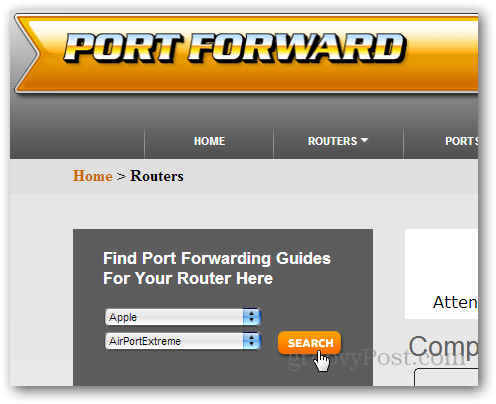
ขณะนี้ Portforward.com กำลังรวบรวมซอฟต์แวร์ PFConfig ที่จ่ายซึ่งฉันไม่ได้ใช้ดังนั้นจึงไม่แนะนำ สิ่งที่คุณกำลังมองหาคือ คู่มือเริ่มต้นซึ่งจะถูกฝังไว้บ้างหลังจากที่คุณโดน ค้นหา.
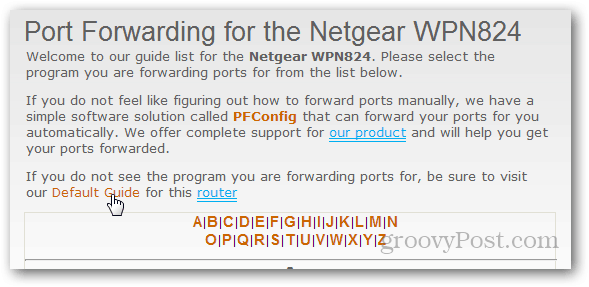
สำหรับเราเตอร์ส่วนใหญ่คุณจะพิมพ์ที่อยู่ IPของเราเตอร์ของคุณในเบราว์เซอร์ของคุณเพื่อเข้าถึงหน้าการดูแลระบบ โดยปกติแล้วจะเป็น 192.168.0.1 หรือ 192.168.1.1 คุณจะได้รับแจ้งให้ป้อนชื่อผู้ใช้และรหัสผ่าน นี่คือ“ admin” สำหรับทั้งคู่ หากวิธีนี้ใช้ไม่ได้ผลให้ลอง“ รูท” หรือ“ รหัสผ่าน” หรือปล่อยชื่อผู้ใช้ว่างไว้และป้อน“ ผู้ดูแลระบบ” สำหรับรหัสผ่าน ยังคงนิ่งงัน? ลอง routerpasswords.com
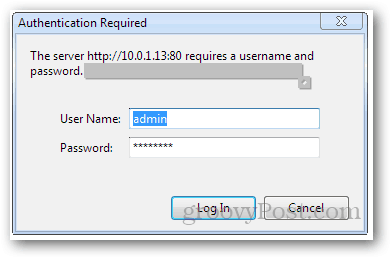
สำหรับ Airport Extreme (ซึ่งฉันมี) คุณมีเพื่อใช้ยูทิลิตี้ AirPort เราเตอร์อื่น ๆ อาจต้องการซอฟต์แวร์กำหนดค่าที่เป็นกรรมสิทธิ์นอกเหนือจากเว็บเบราว์เซอร์ ในยูทิลิตี้สนามบินฉันต้องคลิก ตั้งค่าด้วยตนเอง เพื่อกำหนดค่าเราเตอร์
จากนั้นฉันไปที่ สูง แท็บและไปที่ การทำแผนที่พอร์ต. แท็บของคุณอาจแตกต่างกันเช่น แอปพลิเคชั่นและการเล่นเกม (Linksys)
ถัดไปเพิ่มรายการการแมปพอร์ตบริการหรือการส่งต่อพอร์ตใหม่ (ขึ้นอยู่กับสิ่งที่เราเตอร์ของคุณเรียก) คุณจะถูกขอให้ป้อนข้อมูลต่อไปนี้:
- ชื่อบริการ: คำอธิบายของแอปพลิเคชันที่ใช้พอร์ต ตัวอย่างเช่น "Minecraft" หรือ "การแชร์ไฟล์ Windows"
- ประเภทบริการ (TCP / UDP): เลือก TCP หรือ UDP ขึ้นอยู่กับแอปพลิเคชันที่ต้องการ เกมระดับไฮเอนด์ส่วนใหญ่ใช้ UDP แต่บางเกมก็ใช้ TCP (เช่น Minecraft) หากคุณไม่โชคดีลองทำอีกวิธีหนึ่ง
- พอร์ตเริ่มต้น / สิ้นสุดพอร์ต: ให้คุณป้อนช่วงของพอร์ตเพื่อส่งต่อ หากคุณกำลังส่งต่อเพียงหนึ่งพอร์ตให้ป้อนพอร์ตนั้นในทั้งพอร์ตเริ่มต้นและฟิลด์สิ้นสุดพอร์ต อีกวิธีหนึ่งการกำหนดค่าบางอย่างให้เขตข้อมูลเดียวเท่านั้นเพื่อป้อนพอร์ตของคุณ นี่เป็นกรณีของ Apple Airport Extreme คุณยังสามารถป้อนช่วงในฟิลด์นี้เช่น 137-138
- ที่อยู่ IP ส่วนตัว / ที่อยู่ IP ของเซิร์ฟเวอร์: ป้อนที่อยู่ IP ของคอมพิวเตอร์ที่รับข้อมูล นี่คือที่อยู่ IP ส่วนตัวที่กำหนดโดยเราเตอร์ของคุณ อ่านสิ่งนี้เพื่อดูวิธีกำหนดที่อยู่ IP ในพื้นที่ของคุณ
อีกครั้งตัวเลือกเหล่านี้จะถูกนำเสนอแตกต่างกันเล็กน้อยสำหรับแต่ละยี่ห้อและรุ่น ทรัพยากรที่ PortForward.com จะมีประโยชน์เนื่องจากจะให้คำแนะนำเฉพาะสำหรับแอปพลิเคชันเฉพาะและเราเตอร์
เพื่อประกอบการอธิบายเท่านั้นภาพหน้าจอสำหรับ Airport Extreme อยู่ด้านล่าง:
หน้าจอการทำแผนที่พอร์ต:
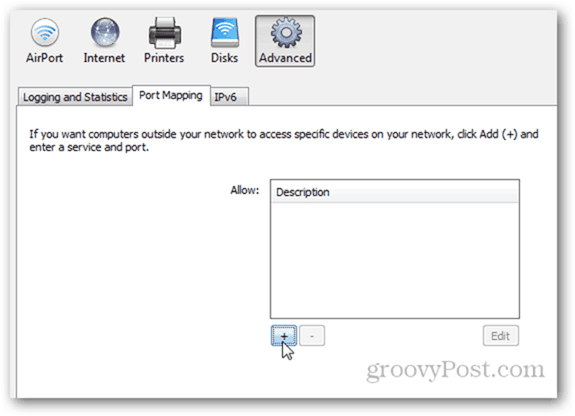
สำหรับ Airport Extreme แทนที่จะเลือก TCP / UDP จะให้ฟิลด์สำหรับทั้งคู่ คุณสามารถปล่อยว่างไว้หนึ่งอัน
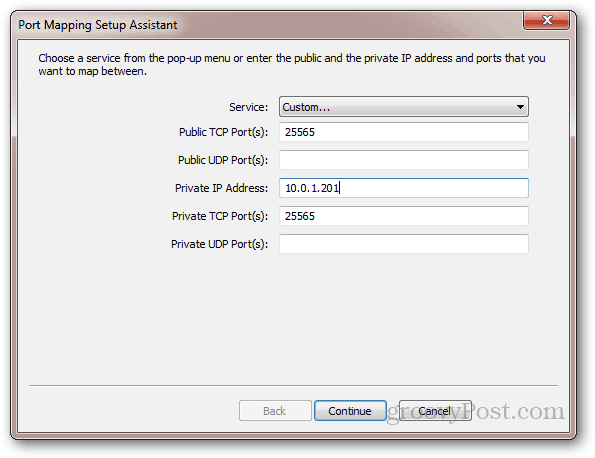
อย่าลืมตั้งชื่อบริการของคุณ
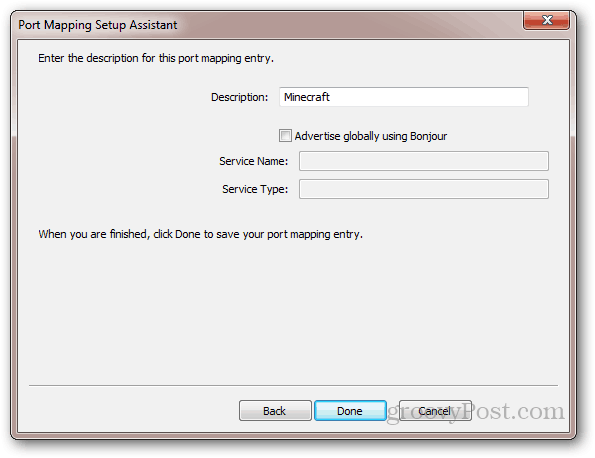
ทดสอบการกำหนดค่าการส่งต่อพอร์ต
มีเครื่องมือฟรีมากมายที่ให้คุณตรวจสอบการส่งต่อพอร์ตของคุณ:
- YouGetSignal - ผู้ทดสอบการส่งต่อพอร์ต
- IPFingerPrints - เครื่องมือสแกนพอร์ตเครือข่าย
- CanYouSeeMe.org - เครื่องมือตรวจสอบพอร์ตที่เปิด
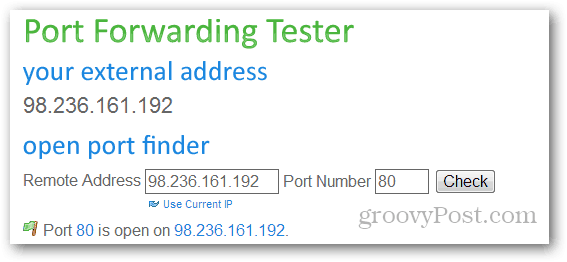
คุณอาจต้องรีสตาร์ทเราเตอร์หลังจากเพิ่มพอร์ตไปข้างหน้า
นอกจากนี้โปรดทราบว่าแม้ว่าเราเตอร์ของคุณจะถูกต้องการส่งต่อพอร์ตคอมพิวเตอร์ของคุณอาจบล็อกพอร์ตโดยใช้ Windows Firewall หรือโปรแกรมความปลอดภัยอื่น สำหรับข้อมูลเพิ่มเติมเกี่ยวกับ Windows Firewall โปรดอ่านบทช่วยสอนของ Austin เกี่ยวกับวิธีการอนุญาตให้โปรแกรมผ่าน Windows Firewall
ต้องการความช่วยเหลือด้านการส่งต่อพอร์ตหรือไม่ แสดงความคิดเห็นและฉันจะนำทางคุณไปในทิศทางที่ถูกต้อง!
[พอร์ตการส่งต่อกราฟิกที่ได้จาก Sergio Sanchez Lopez และ Everaldo Coelho และ YellowIcon (GPL)]

![ติดตั้ง VPN - โฮสต์ PPTP ในบ้าน Windows 7 PC ของคุณ [วิธีการ]](/images/microsoft/setup-a-vpn-ndash-pptp-host-on-your-home-windows-7-pc-how-to.png)







ทิ้งข้อความไว้